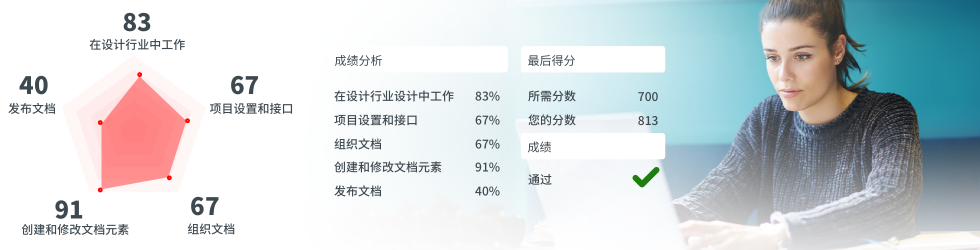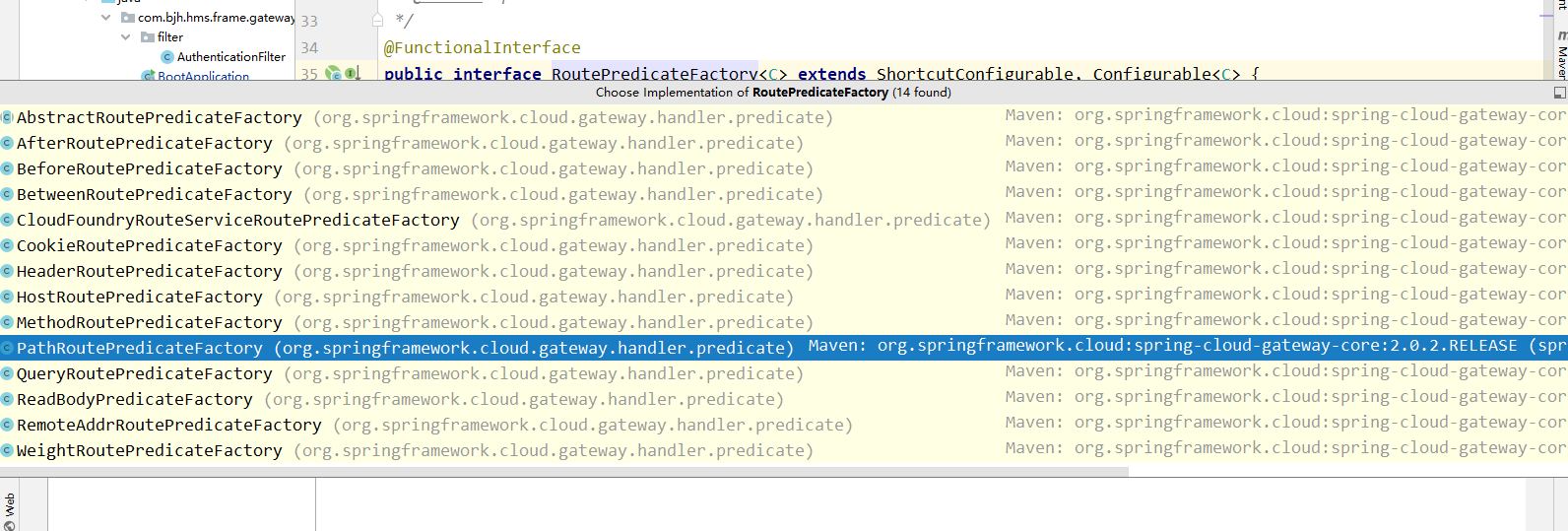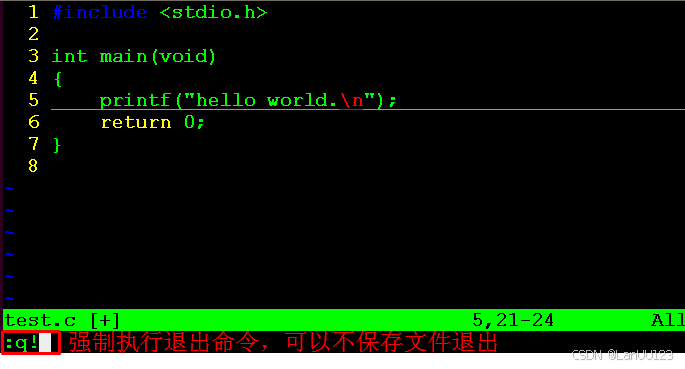小白新手搭建个人网盘
- 序
- 云服务器ECS
- 重置密码
- 远程连接ECS实例
- 安装OwnCloud
- 安装Apache服务
- PHP运行环境
- NAS挂载
- 挂载验证
- 操作体验
序
阿里云文件存储NAS(Apsara File Storage NAS)是一个可大规模共享访问,弹性扩展的分布式文件系统。本文主要是介绍基于ECS挂载NAS实现个人网盘的操作。NAS 提供了简单的可扩展文件存储以供与 ECS 配合使用,多个ECS实例可以同时访问 NAS 文件系统,并且存储容量会随着添加和删除文件而自动弹性增长和收缩。下面来看具体的操作吧,感兴趣的小伙伴也可以自行按文档尝试。
云服务器ECS
在开始操作之前,首先需要开通ECS服务,具体的开通步骤不再具体的阐述,可以直接到云服务器ECS控制台创建实例即可,创建完成之后如图

如果在开通服务的过程中你没有设置ECS实例的密码的话,那么你可以先重置一下实例密码。
重置密码
重置实例密码的操作很简单,首先点击控制台首页的ECS实例名称,跳转到U实例详情页面

输入符合条件的实例密码,点击【保存密码】即可,这时会询问你是否重启实例

点击【立即重启】等待ECS实例重启完成之后就可以进行远程连接了。
远程连接ECS实例
实例重启完成之后,点击当前页面的【远程连接】

打开页面,我们就用默认的Workbench远程连接

点击【立即登录】,输入用户名密码后即可连接成功

安装OwnCloud
OwnCloud是一款开源的云存储软件,基于PHP的自建网盘。这里我们后续的操作就是基于OwnCloud进行的,首先添加一个新的软件源
cd /etc/yum.repos.d/wget --no-check-certificate https://download.opensuse.org/repositories/isv:ownCloud:server:10/CentOS_7/isv:ownCloud:server:10.repo
执行结果如图

切换到root文件夹
cd /root/
安装OwnCloud-files
yum -y install https://labfileapp.oss-cn-hangzhou.aliyuncs.com/owncloud-complete-files-10.5.0-3.1.noarch.rpm
看到如下表示OwnCloud-files安装成功

检查是否安装成功
ll /var/www/html
执行命令结果如图

安装Apache服务
OwnCloud安装成功之后需要安装Apache服务,执行命令
yum install httpd -y
可以看到Apache服务安装成功

执行命令启动Apache服务
systemctl start httpd.service
启动完成之后,就可以用云服务器ECS的公网ip在浏览器尝试了,浏览器输入公网ip地址

表示Apache服务启动成功。
为Apache配置文件添加OwnCloud配置
vim /etc/httpd/conf/httpd.conf
添加如下内容
# owncloud configAlias /owncloud "/var/www/html/owncloud/"<Directory /var/www/html/owncloud/>Options +FollowSymlinksAllowOverride All<IfModule mod_dav.c>Dav off</IfModule>SetEnv HOME /var/www/html/owncloudSetEnv HTTP_HOME /var/www/html/owncloud</Directory>
添加的位置及添加后的效果如图

配置完成后保存退出。
PHP运行环境
安装PHP运行环境,完成OwnCloud工作环境的配置。首先手动更新rpm源
rpm -Uvh https://labfileapp.oss-cn-hangzhou.aliyuncs.com/epel-release-latest-7.noarch.rpm rpm -Uvh https://labfileapp.oss-cn-hangzhou.aliyuncs.com/webtatic-release.rpm
安装PHP 7.2版本,执行命令
yum -y install php72w
执行结果

继续执行安装PHP命令
yum -y install php72w-cli php72w-common php72w-devel php72w-mysql php72w-xml php72w-odbc php72w-gd php72w-intl php72w-mbstring
执行结果

验证php是否安装成功
php -v

配置PHP到Apache中,查找配置文件php.ini
find / -name php.ini
打开httpd.conf文件
vi /etc/httpd/conf/httpd.conf
在文件内容最后位置添加
PHPIniDir /etc/php.ini
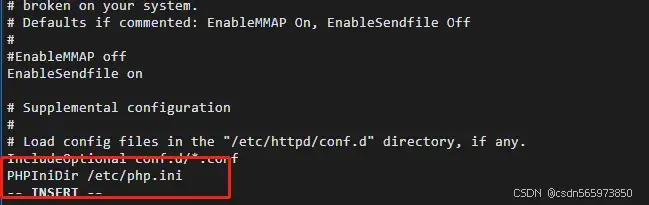
最后保存并退出执行命令重启Apache服务
systemctl restart httpd.service
重启成功后在浏览器输入公网ip地址/owncloud/ 在页面上输入用户名 admin 密码 admin 点击安装完成,

在新的页面输入刚才安装数据库常见的用户名和密码可以看到

NAS挂载
登录NAS控制台:https://nasnext.console.aliyun.com/overview点击文件系统名称进入文件系统详情

在文件系统详情页点击菜单【挂载使用】-【添加挂载点】

添加挂载点之后回到云服务器ECS安装cifs-utils工具包
sudo yum -y install cifs-utils

查看Apache的uid
cat /etc/passwd|grep apache# apache:x:48:48:Apache:/usr/share/httpd:/sbin/nologin
等待NAS挂载点挂载成功之后选择【通过命令行挂载到ECS】

在命令行页面中切换1 2 3 复制4中的命令并修改uid和gid到ECS服务器执行

执行命令挂载
sudo mount -t cifs //3ad7e481de-vdr38.cn-shanghai.nas.aliyuncs.com/myshare /mnt -o vers=2.0,guest,uid=48,gid=48,dir_mode=0755,file_mode=0755,mfsymlinks,cache=strict,rsize=1048576,wsize=1048576
挂载执行成功之后,复制5命令执行
df -h | grep 3ad7e481de-vdr38.cn-shanghai.nas.aliyuncs.com
执行结果如图表示挂载成功

挂载验证
首先到owncloud系统上传图片文件6.png

回到ECS服务器进入文件目录
cd /var/www/html/owncloud/data/admin/files
可以看到刚才通过owncloud上传的图片已经可以看到了

全文到这里基本就完成了基于云服务器ECS搭建个人网盘,同时挂载NAS的操作。
操作体验
说一下在整个操作中的感受,NAS作为存储系统,在于其他云产品比如云服务器ECS的搭配使用是很方便的,就想上文操作中的搭建的个人网盘或者说文件管理系统,后续可以在云服务器上面部署应用,对于应用程序中的静态文件,可以通过NAS挂载的方式实现静态文件的便携变更,可以省去应用程序重新部署的麻烦,另外挂载也节省了ECS本身的存储空间。
在操作NAS挂载到ECS的操作时也比较方便,创建好挂载点后,在服务器安装cifs-utils工具包之后,可以直接通过NAS控制台提供的三种方式就可以很方便的挂载到ECS,比如文中用到的通过命令行挂载到ECS,操作步骤以及命令全部已经准备好了,对应的执行中报错的处理也提供了文档支撑,可以说对于小白上手ECS以及挂载NAS来说,都是不错的体验。